WhatsApp Group कैसे बनाते हैं, व्हाट्सएप पर नया ग्रुप कैसे बनाएं, WhatsApp group kaise banaye, Whatsapp group Kaise banate hain
क्या आप भी अपना एक व्हाट्सप्प ग्रुप बनाना चाहते हैं और उसमे लोगों को ऐड करना चाहते हैं तो आज हम आपको इस पोस्ट में यही बताने वाले हैं की WhatsApp Group कैसे बनाते हैं।
वैसे तो व्हाट्सप्प ग्रुप बनाना बहौत आसान है। लकिन फिर कई बार जो लोग व्हाट्सप्प में नए होते हैं या फिर उनको इसकी जानकारी नहीं होती है, तो इसलिए आज हम आपके लिए ये लेख ले कर आये हैं।
आजकल सभी लोग अपने स्मार्टफोन में WhatsApp का इस्तेमाल करते हैं। और आप भी करते होंगे। आप किसी न किसी व्हाट्सप्प ग्रुप में भी जुड़े होंगे।
Whatsapp group में हम एक साथ बहौत सारे लोगों से बात कर सकते हैं। और साथ ही और लोगो को जोड़ भी सकते हैं। आप भी एसा कर सकते हैं।
व्हाट्सप्प ग्रुप में जो कोई भी बात करता है, वो आपके संपर्क का आदमी हो सकता है, और नहीं भी हो सकता है। जी हाँ व्हाट्सप्प में जरुरी नहीं है की सबलोग एक दूसरे को पहचानते हों।
आपके व्हाट्सप्प में भी कोई फैमिली, फ्रेंड्स, या ऑफिस का ग्रुप होगा, जहाँ पर आप लोगों से बात करते होंगे, और साथ ही फोटो और वीडियो भी शेयर करते होंगे।
तो चलिए आगे आपको बताते है की WhatsApp Group कैसे बनाते हैं, और साथ ही ग्रुप में और लोगो को कैसे ऐड करते हैं। आगे आपको इसके बारे में पूरी जानकारी विस्तार से मिल जाएगी।
Table of Contents
WhatsApp Group क्या है?
WhatsApp Group एक तरह का ग्रुप होता है, जिसमे की आप लोगो को जोड़ सकते हैं, और उनसे बाते कर सकते हैं। साथ ही उनके साथ फोटो और वीडियो भी शेयर कर सकते हैं।
व्हाट्सप्प ग्रुप बहौत ही इस्तेमाल होने वाला फीचर है, जहाँ पर आप कोई भी चीज़ की प्लानिंग कर सकते हैं, या फिर किसी चीज़ के ऊपर अपने दोस्तों या परिवार वालों के साथ बाते कर सकते हैं।
WhatsApp Group कैसे बनाते हैं?
WhatsApp Group बनाना बहौत आसान है। बस निचे बताये जा रहे सभी स्टेप को अच्छे से फॉलो करें और जाने की व्हाट्सप्प ग्रुप कैसे बनता है।
1- WhatsApp Group बनाने के लिए आपको सबसे पहले अपने मोबाइल में व्हाट्सप्प ओपन करना है। और फिर आपको राइट साइड में तीन डॉट्स दिखाई देंगे उसमे क्लिक करें। जैसा की आप निचे स्क्रीनशॉट में देख सकते हैं।
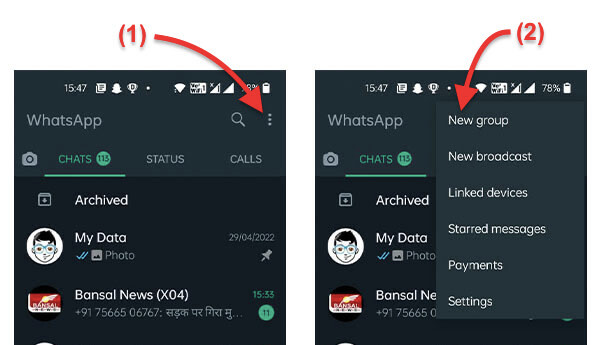
2- जब आप थ्री डॉट्स में क्लिक करेंगे, तो आपके सामने कुछ नए ऑप्शन दिखाई देंगे, अब याना पर आपको New Group का एक ऑप्शन दिखाई देगा। उसमे क्लिक करें। जैसा की ऊपर स्क्रीनशॉट में दिखाया गया है।
3- इसके बाद आपको नए ग्रुप में लोगो को ऐड करना है। अब आपको जिन लोगो को आपके ग्रुप में जोड़ना है, उनको सेलेक्ट करें। और आगे बढ़ें, जैसा की निचे स्क्रीनशॉट में दिखाया गया है।
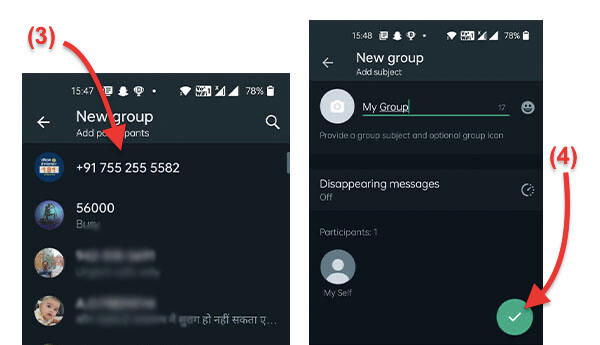
4- अब आपको आपके ग्रुप का नाम रखना है, आपको जो भी नाम से ग्रुप का नाम रखना हो, उसको लिखें। साथ ही अगर आपको ग्रुप की कोई प्रोफाइल पिक्चर लगाना हो, तो आप वो भी लगा सकते हैं। इसके बाद आपको निचे दिए गए एरो में क्लिक करके आगे बढ़ना है।
आगे बढ़ने के बाद आपका ग्रुप बन जायेगा। अब यहाँ पर आप लोगो से बात कर सकते हैं।
Whatsapp Group में कैसे ऐड करे?
अब अगर आपको ग्रुप में और लोग को ऐड करना है, तो उसके लिए आपको ग्रुप के नाम में क्लिक करना है। जैसा की निचे स्क्रीनशॉट में दिखाया गया है।
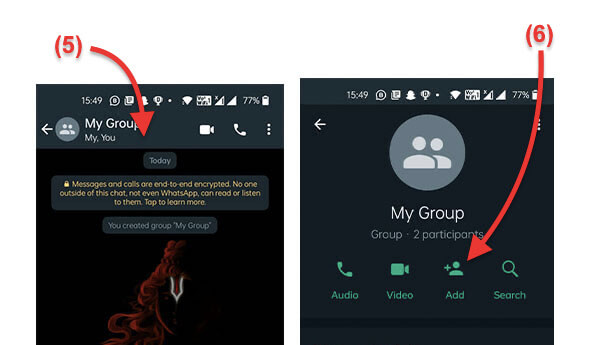
इसके बाद आपको वहां पर एक (Add) वाला ऑप्शन दिखाई देगा, जैसा की ऊपर स्क्रीनशॉट में दिखाया गया है। उसमे क्लिक करें। जिसके बाद आपको जिको भी ग्रुप में ऐड करना है, तो आप उनको जोड़ सकते हैं।
तो दोस्तों इस तरह से आपका व्हाट्सप्प ग्रुप बन जायेगा। अब यहाँ पर आपको जिससे भी बात करनी हो, या फिर किसी चीज़ के बारे में बताना हो, आप सब कुछ कर सकते हैं।
आप अपने कांटेक्ट में जो लोग हैं, उनको भी ग्रुप में ऐड कर सकते हैं। बस इस बात का ध्यान रखें की एक वहस्टाप्प ग्रुप में आप सिर्फ 256 लोगो ही ऐड कर सकते हैं।
इससे ज्यादा लोग जोड़े नहीं जा सकते हैं। अगर आपको और लोगो को ग्रुप में ऐड करना है, तो उसके लिए आपको एक और ग्रुप बनाना पड़ेगा। क्यू की व्हाट्सप्प एक ग्रुप में 256 लोगों से ज्यादा लोगो को जोड़ने नहीं देता है।
WhatsApp Group में Admin कैसे बनाये?
अगर आपको आपके वहस्टाप्प ग्रुप में किसी और व्यक्ति को भी ग्रुप का एडमिन बनाना हो तो, इसके लिए आप निचे बताये जा रहे स्टेप को फॉलो करें।
1- एडमिन बनाने के लिए सबसे पहले ग्रुप में जाये, और वहां पर अपने ग्रुप में नाम में क्लिक करें। और फिर वहां पर आपको निचे आना होगा, जहाँ पर आपके सभी ग्रुप मेंबर्स होंगे। अब यहाँ पर आपको जिसे भी ग्रुप का एडमिन बनाना है, उसके नाम में क्लिक करें।
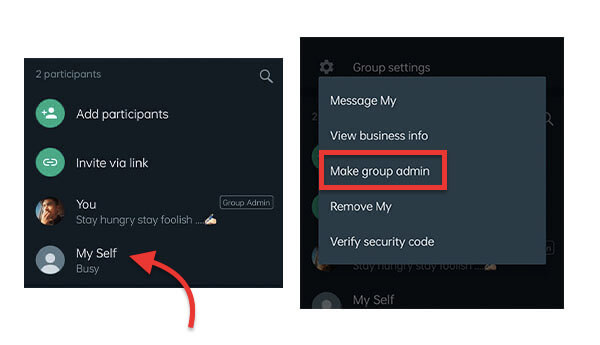
2- जब आप नाम में क्लिक करेंगे तो आपके सामने कुछ ऑप्शन दिखाई देंगे। अब यहाँ पर आपको Make Group Admin वाले ऑप्शन में क्लिक करना है। जैसा की ऊपर स्क्रीनशॉट में दिखाया गया है।
इस तरह से आप जिसके भी ग्रुप का एडमिन बनाना चाहते हैं, उसको बना सकते हैं। आप और भी लोगो को ग्रुप का एडमिन बना सकते हैं।
Whatsapp Group की लिंक कैसे बनाये?
अगर आप भी चाहते हैं की आपके व्हाट्सप्प में लोग आपकी दी गयी लिंक से जुड़े तो आप एसा भी कर सकते हैं। Whatsapp Group की लिंक बनाने के लिए निचे बताये जा रहे स्टेप को फॉलो करें।
1- सबसे पहले आपको आपके ग्रुप में जाना है, और वहां पर आपके ग्रुप के नाम में क्लिक करना है। इसके बाद आपको वहां पर निचे जाना है। अब यहाँ पर आपको Invite via link का ऑप्शन दिखाई देगा। उसमे क्लिक करें।
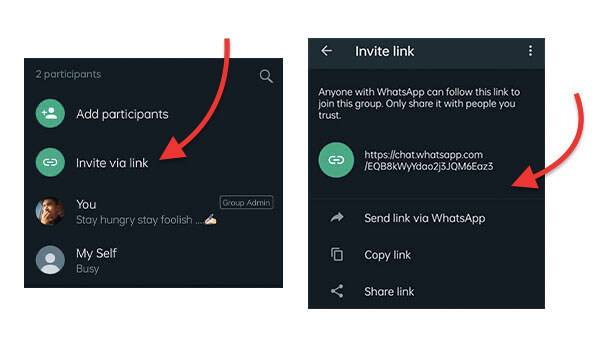
2- जब आप Invite via link में क्लिक करेंगे तो, आपके सामने कुछ ऑप्शन दिखाई देंगे, और वहां पर आपको ग्रुप की लिंक भी दिखाई देगी। उसमे क्लिक करके आप शेयर कर सकते हैं। या फिर लिंक को कॉपी करके भी किसी को भेज सकते हैं।
Whatsapp Group में Photo कैसे लगाए या बदलें?
अगर आपको आपके व्हाट्सप्प ग्रुप में फोटो यानि की ग्रुप की DP या आइकॉन को चेंज करना है तो, इसके लिए आपको आपके ग्रुप के नाम में क्लिक करना है।
इसके बाद आपको आपके ग्रुप की फोटो में क्लिक करना है, और फिर वहां से आपको जो भी फोटो लगानी हो, उसको सेलेक्ट करके लगा सकते हैं।
FAQ
Q: व्हाट्सप्प ग्रुप में कितने लोगो को जोड़ा जा सकता है?
Ans: व्हाट्सप्प ग्रुप में कुल 256 लोग जोड़े जा सकते हैं।
Q: ग्रुप एडमिन क्या होता है?
Ans: ग्रुप एडमिन वो होता है, जिसने ग्रुप बनाया हो, या फिर ग्रुप न बनाने वाला भी एडमिन बन सकता है। ग्रुप एडमिन ग्रुप में किसी को भी ऐड कर सकता है, और साथ ही हटा भी सकता है।
Q: व्हाट्सप्प ग्रुप का नाम क्या रखे?
Ans: व्हाट्सप्प ग्रुप का नाम आप कुछ भी अपनी पसंद का रख सकते हैं। अगर आपका फैमिली ग्रुप है तो फैमिली का नाम, और अगर ऑफिस का है तो ऑफिस के नाम से बना सकते हैं।
निष्कर्ष-
तो दोस्तों इस तरह से आज आपने जाना की, WhatsApp Group कैसे बनाते हैं। और साथ ही आज आपको इससे जुडी हुई और भी बहौत सारी बाते पता चली होगी।
अगर आपको कोई चीज़ समझ में न आई हो, या फिर आपका कोई सवाल या सुझाव हो तो आप हमे निचे दिए गए कमेंट बॉक्स में बता सकते हैं। हम आपके सवाल का जवाब जरूर देंगे।
अगर आपको ये लेख पसंद आया हो, और इससे आज आपको कुछ जानने को मिला हो, तो इसे अपने दोस्तों के साथ भी जरूर शेयर करें। और उन्हें भी इसकी जानकारी दें।
यह भी पढ़ें-